Каждый год сотни миллионов имен пользователей и паролей предоставляются в Интернете, когда веб-сайты или приложения становятся целью нарушений безопасности данных. Злоумышленники используют эту украденную информацию для перехвата учетных записей и привлечения к мошенническим транзакциям, краже удостоверений, незаконной передаче средств или другим недопустимым действиям.
К сожалению, многие пользователи повторно используют одинаковые имена пользователей и пароли для нескольких учетных записей в Интернете. Это оставляет их уязвимыми на нескольких сайтах при возникновении нарушений.
Чтобы защитить учетные записи в Интернете, монитор паролей сообщает, был ли какой-либо из паролей скомпрометирован в нарушении безопасности данных. Немедленное изменение паролей — лучший способ предотвратить перехват учетных записей.
Примечание.Монитор паролей в настоящее время доступен только в Windows и macOS.
Принцип работы монитора паролей
Если монитор паролей включен, Microsoft Edge автоматически проверяет пароли, сохраненные в браузере, на наличие базы данных с известными учетными данными с нарушением безопасности. Эта база данных периодически обновляется.
Если сохраненные пароли совпадают с паролями в базе данных, они будут отображаться на странице монитора паролей. Чтобы ступить к странице, введите edge://settings/passwords/PasswordMonitor в адресной строке Microsoft Edge (только Windows и macOS). Все пароли, которые отображаются на этой странице, больше не являются безопасными для использования и должны быть немедленно изменены.
Когда монитор паролей проверяет пароли для базы данных известных утечек учетных данных, они хэшируются и шифруются перед отправкой в службу. Это шифрование помогает запретить всем пользователям, кроме вас, видеть сохраненные пароли.
Включение монитора паролей
-
Убедитесь, что вы вошли в Microsoft Edge учетную запись Майкрософт, рабочую или учебную учетную запись.
-
В верхнем углу браузера выберите Параметры и другие (...) >Параметры.
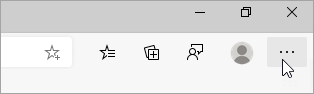
-
Выберите профили> паролей.
-
Включите переключатель рядом с кнопкой "Показать оповещения" при обнаружении паролей при утечке в Сети. После включения переключателя все небезопасные пароли будут отображаться на странице монитора паролей.
Что делать, если вы обнаружили, что пароль был скомпрометирован
-
В верхнем углу браузера выберите Параметры и другие(...) > Параметры.
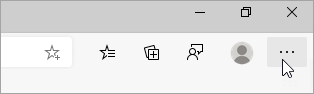
-
Выберите профили> паролей >мониторинга паролей.
-
Для каждой учетной записи, где ваш пароль скомпрометирован, нажмите кнопку "Изменить пароль". Вы будете перенаправлены на соответствующий веб-сайт, где можно изменить пароль.
-
Если запись в списке скомпрометированных паролей больше не актуальна для вас, вы можете проигнорировать ее, выбрав " Пропустить".










